《爱剪辑》修改字幕出现时间及内容方法介绍
有些小伙伴使用爱剪辑制作好视频后,发现字幕的出现时间出现了一些错误,但是重新删除字幕数据再弄又太麻烦了。怎么只修改字幕的出现时间或字幕内容呢?一起来了解下。
一、修改字幕出现的时间
选中需要修改其出现时间的字幕(即处于带方框的可编辑状态),点击鼠标右键,在弹出的右键菜单选择“剪切对象”(快捷键Ctrl+X),在视频预览框的时间进度条上,选中新的字幕出现时间点(可通过上下方向键逐帧调整,左右方向键5秒调整),点击鼠标右键,在弹出的右键菜单选择“粘贴对象”(快捷键Ctrl+V)即可。
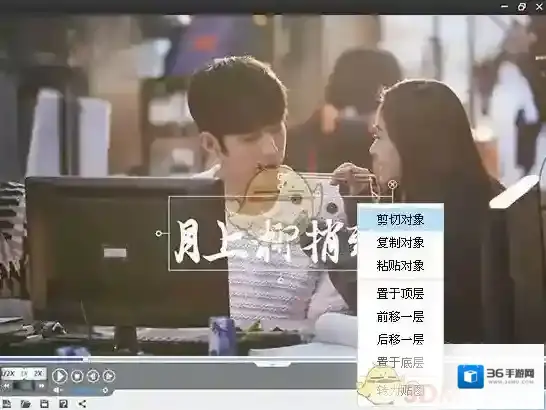
爱剪辑字幕
图1:一键剪切字幕所有内容
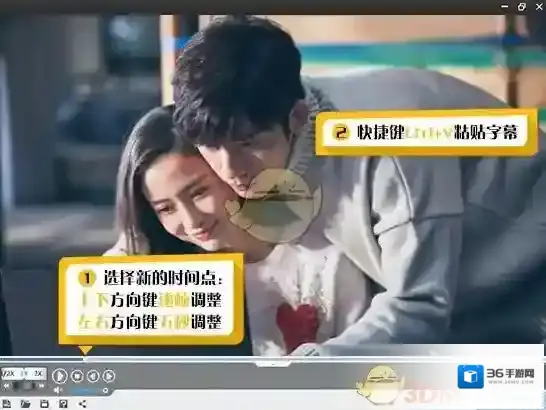
爱剪辑时间点
图2:通过粘贴功能,将字幕修改到新的时间点
二、如何修改字幕的内容
选中字幕使其处于可编辑状态,鼠标双击,在弹出的输入框中,重新输入字幕内容即可。
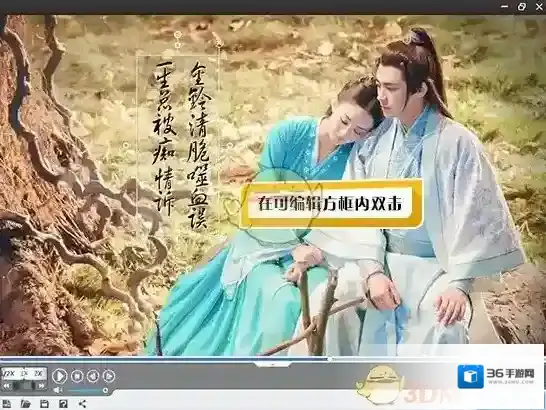
爱剪辑内容
图3:双击处于可编辑状态的字幕修改内容
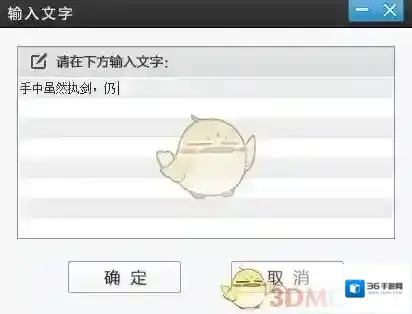
爱剪辑弹出
图4:修改字幕内容
三、如何一键复制字幕所有参数,无需重新设置(制作更酷炫多样歌词字幕的技巧)
在制作剪辑作品的字幕时,需要保持不同时间点出现的字幕各项参数一致,反复设置自然太过麻烦。通过复制(Ctrl+C)功能,即可快捷的实现:
1、将第一句字幕各项参数设置好,点击鼠标右键,在弹出的右键菜单选择“复制对象”(快捷键Ctrl+C);
2、在视频预览框进度条选中第二个字幕时间点(可通过上下方向键逐帧调整,左右方向键5秒调整),点击鼠标右键,在弹出的右键菜单选择“粘贴对象”(快捷键Ctrl+V);
3、选中字幕使其处于可编辑状态,双击鼠标,在弹出的输入框中,重新输入字幕内容,即完成了一键复制上一字幕所有属性的操作。
注:本技巧可用于,通过“字幕特效”功能,更快的为视频制作酷炫多样的歌词字幕。
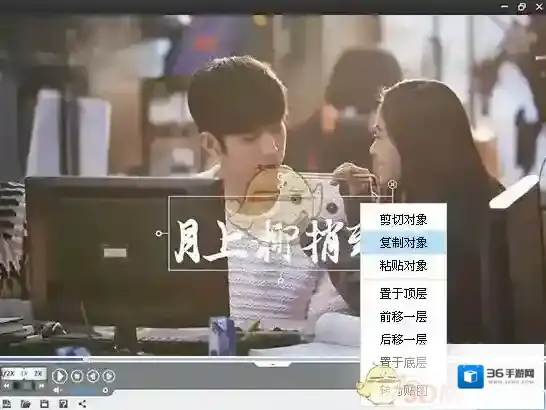
爱剪辑修改
图5:一键复制字幕内容及属性
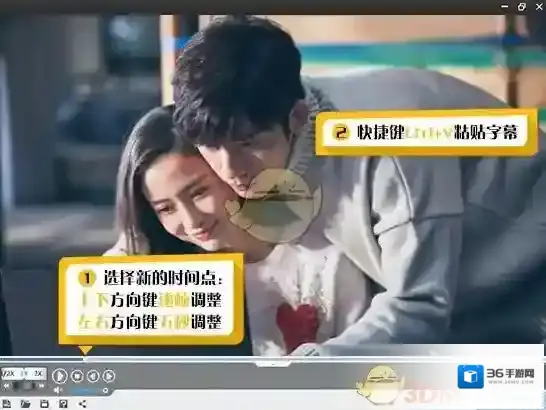
爱剪辑时间点
图6:字幕所有参数一键粘贴到新时间点
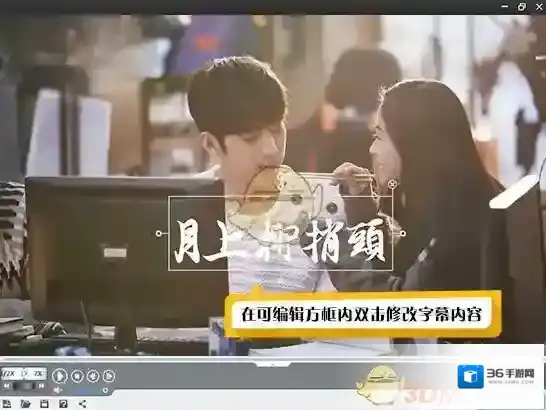
图7:复制所有参数后,修改字幕内容即可
爱剪辑应用相关内容
-
《爱剪辑》兑换会员方法
进入爱剪辑APP“我的”界面后点击“会员中心”,在会员中心界面选择“会员兑换”选项,随后输入有效的邀请码并点击“立即兑换”按钮,即可完成会员兑换过程。请注意,此方法适用于通过邀请码兑换会员的情况,确保邀请码的有效性和来源的可靠性。 《爱剪辑》剪辑音频...2025-08-29 -
《爱剪辑》制作奇幻残影、跳切特效教程
奇幻残影效果的实现 实现视频中奇幻颜色的残影效果其实很简单,只需在两个片段中加入“奇幻颜色特效”的转场特效即可。如果想要幻影效果更强烈,还可以在片段转场间运用“画面风格”的“精神恍惚”特效。如果想要视频更具节奏感,还可以运用下面提到的“跳切”手法。 ...2025-06-23 -
《爱剪辑》制作缓慢放大字幕特效方法介绍
爱剪辑字幕特效 图1:缓慢放大字幕效果图(低画质GIF仅供参考,实际效果可全高清) 大家在添加视频后,按照如下步骤,即可快速完成制作:添加字幕内容: 在“字幕特效”面板,双击视频预览框,在弹出的对话框输入字幕内容。 对添加字幕等基础操作还不熟悉的爱友...2025-06-23 -

-

-
《爱剪辑》去除视频字幕和LOGO教程
现在从播放器软件中分享出来的应用,一般都会带有源播放器的LOGO水印和字幕。对于这种视频,我们如果想要快速的去除字幕和LOGO标识该怎么操作呢?小编来教一教大家如何使用爱剪辑进行操作。 一、加黑边遮住字幕和LOGO,打造宽屏电影效果 对于原片字幕打的...2025-06-23 -


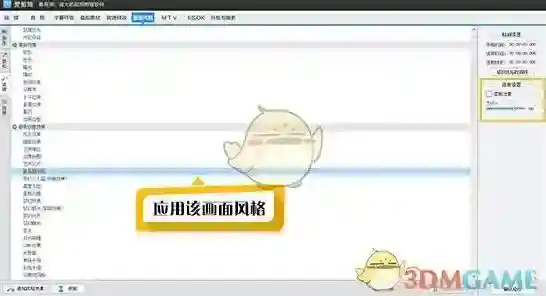

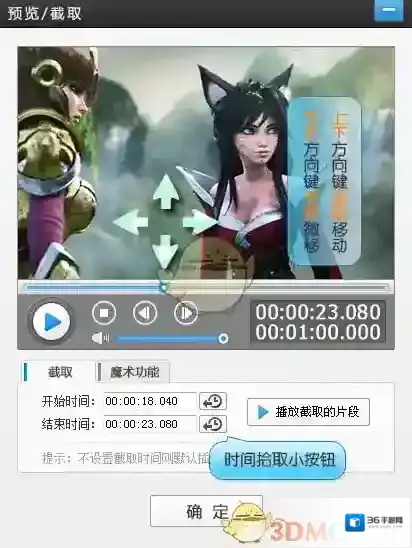
发表回复
评论列表 ( 0条)